Jak odeslat SMS z FTP serveru
FTP uživatel Ozeki SMS Gateway může synchronizovat adresáře s SMS Gateway pomocí standardních protokolů FTP, FTPS (přes SSL/TLS) nebo SFTP (SSH FTP). Příchozí SMS zprávy budou nahrány a odchozí SMS zprávy budou staženy z FTP serveru. Můžete se také podívat na přijímané formáty souborů.
Jak odeslat SMS z FTP serveru
Pro odeslání SMS z FTP serveru:
- Spusťte Ozeki SMS Gateway
- Přidejte nového FTP uživatele
- Nakonfigurujte FTP připojení
- Vyberte cestu k adresářům pro SMS zprávy
- Zadejte údaje FTP serveru
- Nastavte formát souboru
- Odešlete testovací SMS z FTP serveru
- Zkontrolujte protokoly
Jak odeslat SMS z FTP serveru (videonávod)
Toto video vám ukáže, jak odesílat SMS zprávy z FTP serveru. Video začíná přidáním nového FTP uživatele a provede vás celým procesem až k odeslání první SMS. Video je dlouhé pouze asi 4 minuty a je velmi podrobné. Nebudete mít problém sledovat jednotlivé kroky. V tomto videu používáme Ozeki SMS Gateway, což je výkonné, ale snadno použitelné řešení. Naučíte se, jak přidat nového FTP uživatele a jak jej nakonfigurovat, jak nastavit parametry FTP serveru a jak odeslat testovací SMS z FTP serveru. Neztraťte čas a začněte odesílat SMS hned teď!
FTP uživatel může synchronizovat adresáře. Synchronizace probíhá mezi počítačem s Ozeki SMS Gateway a vaším FTP serverem pro následující typy složek: 'Inbox', 'Outbox', 'Sent', 'Failed', 'Delivered'. Před zadáním cest pro FTP uživatele prosím vytvořte tyto složky. Tento uživatel se v podstatě používá pro odesílání nebo přijímání textových souborů se zprávami.
Funguje obousměrně:
- Pokud uživatel přijme příchozí zprávu, vytvoří textový soubor ve složce 'Inbox' vašeho FTP serveru a také soubor ve složce 'Inbox' počítače s Ozeki SMS Gateway, protože složky jsou synchronizovány.
- Uživatel bude odesílat zprávy ze složky 'Outbox' FTP serveru. Soubor s textem zprávy bude umístěn do příslušné složky 'Sent', 'Failed' nebo 'Delivered'. Složka 'Outbox' bude pravidelně kontrolována.
FTP uživatele můžete rychle nainstalovat pomocí webového rozhraní Ozeki SMS Gateway.
Krok 1 - Instalace FTP uživatele
FTP uživatele můžete jednoduše nainstalovat v konzoli 'Management' kliknutím na 'Add new user/application...' v panelu 'Users/Applications' (Obrázek 1).
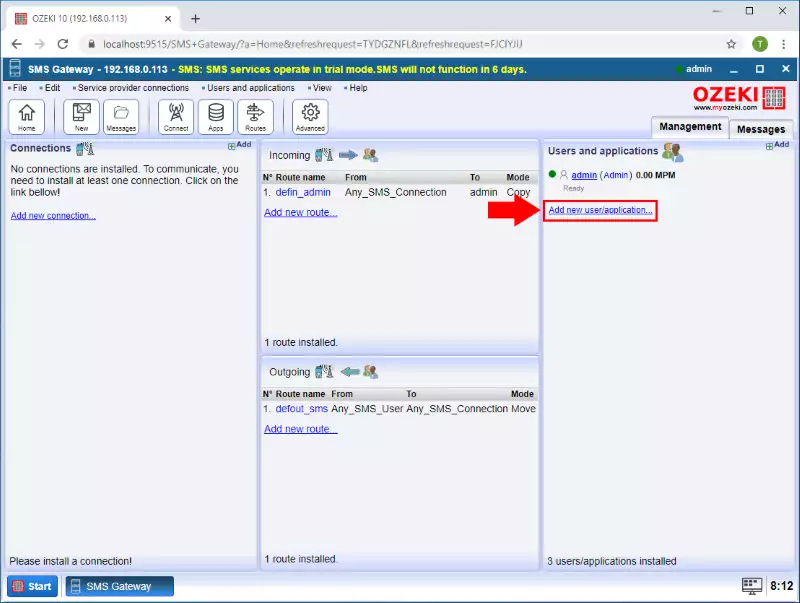
Otevře se rozhraní sestávající ze dvou panelů. Levý panel obsahuje již nainstalované uživatele a aplikace. Pravý panel obsahuje uživatele a aplikace, které můžete nainstalovat, s krátkým popisem vedle nich. Najděte FTP uživatele a klikněte na modré tlačítko 'install' vedle něj (Obrázek 2).
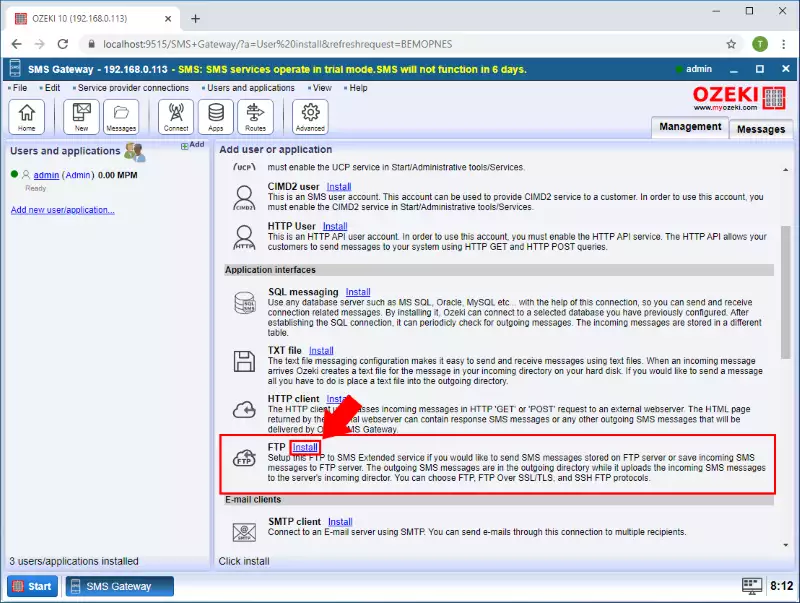
Krok 2 - Konfigurace FTP připojení
Panel 'Configuration' má záložku 'General', která obsahuje základní nastavení souborů. Nejprve zadejte jedinečné uživatelské jméno. V sekci Settings záložky je kombinační seznam, kde můžete vybrat formát souboru 'Simple', 'Verbose', 'List', 'CSV' nebo 'XML'. Více informací naleznete v sekci Formát souboru níže. Je zde další kombinační seznam, kde můžete vybrat kódování znaků. Můžete také nastavit, jak dlouho čekat před opětovnou kontrolou složky 'Outbox'. Výchozí hodnota je 30, ale můžete ji změnit na libovolné kladné celé číslo (Obrázek 3).
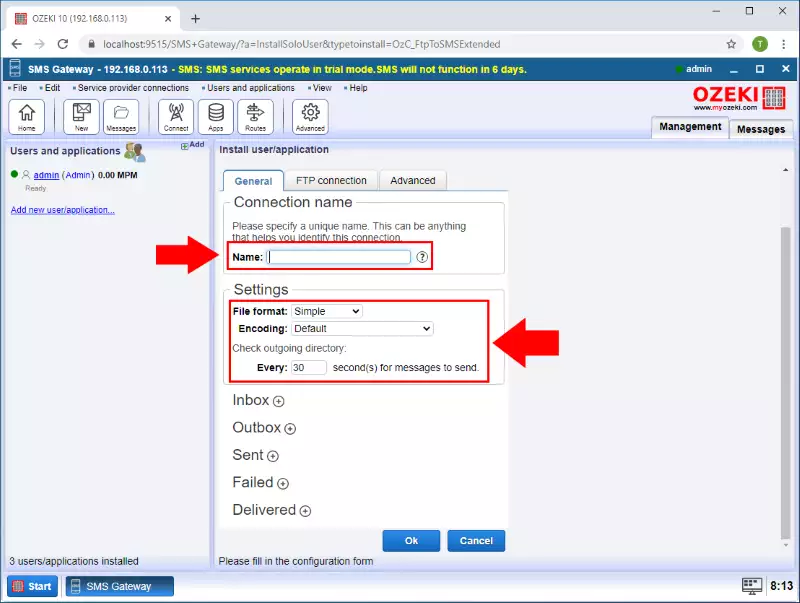
Spodní část záložek obsahuje pět podsekci odkazujících na pět typů složek pro zprávy: 'Doručené', 'Odeslané', 'Odeslané', 'Neúspěšné' nebo 'Doručené' (Obrázek 4). Můžete vybrat cestu ke složce pro každý typ zprávy na počítači Ozeki SMS Gateway a na vašem FTP serveru. Uživatel FTP bude udržovat páry složek synchronizované.
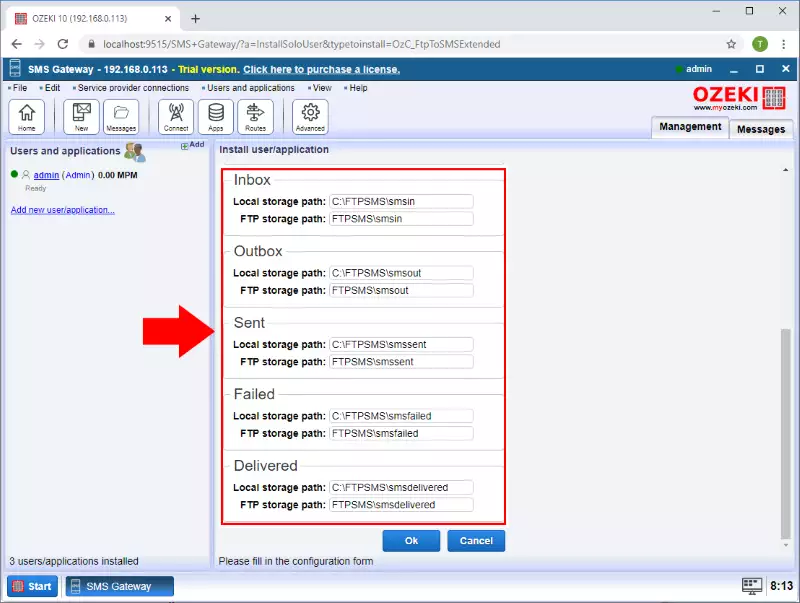
Jaké zprávy jsou obsaženy v každé složce
- Doručené: Již doručené zprávy uživateli. Nastavíte je nastavením příchozího směrování Ozeki SMS Gateway.
- Odeslané: Zprávy, které mají být odeslány uživatelem. Nastavíte je nastavením odchozího směrování Ozeki SMS Gateway.
- Odeslané: Zprávy přijaté k doručení Ozeki SMS Gateway a poskytovatelem SMS služeb.
- Neúspěšné: Zprávy odmítnuté Ozeki SMS Gateway nebo poskytovatelem SMS služeb.
- Doručené: Zprávy, u kterých poskytovatel SMS služeb potvrdil úspěšné doručení.
Krok 4 – Konfigurace podrobností FTP serveru
Pokud jste nastavili složky, měli byste přejít na záložku FTP připojení a nakonfigurovat připojení k FTP serveru. Nejprve zadejte IP adresu serveru, číslo portu a požadované uživatelské jméno a heslo. Poté vyberte preferovaný režim protokolu (FTP, FTPS, SFTP) (Obrázek 5). V dolní části můžete zadat certifikát, pokud používáte režim protokolu FTPS. Zadejte cestu k certifikátu a heslo certifikátu pro jeho přidání.

Formáty souborů slouží k definování způsobu ukládání zpráv do textových souborů. Ozeki SMS Gateway's FTP to SMS Extended User podporuje různé formáty souborů: simple, verbose, list, XML, CSV. Tyto formáty lze použít pro odesílání nebo přijímání SMS zpráv přes GSM síť.
'Simple' je nastaven jako výchozí pro všechny FTP to SMS Extended User. Název souboru sám o sobě ukládá odesílatele nebo příjemce, v závislosti na tom, zda se jedná o příchozí nebo odchozí zprávu. Soubor obsahuje obsah zprávy. Simple je výchozí formát. Chcete-li jej změnit, klikněte na kartu 'General'. Například:
c:\SMS\outbox\+3620310366
c:\SMS\inbox\+3630310300
Má vedlejší efekt skrytý v konvenci pojmenování. V jednom adresáři nemůže být více souborů se stejným názvem. To znamená, že najednou lze odeslat pouze jednu zprávu stejnému příjemci. Pokud odesíláte novou zprávu stejnému příjemci, počkejte, dokud Ozeki SMS Gateway nesmaže starou zprávu. To funguje i obráceně. Například od jednoho odesílatele lze přijmout pouze jednu zprávu najednou, protože starší přijatá zpráva bude smazána. Před ponecháním tohoto výchozího formátu souboru nebo výběrem jiného formátu z rozbalovací nabídky zvažte tato fakta. Je to velmi užitečný nástroj pro sledování polohy, protože každá nová souřadnice přepíše tu starou. To vám pomůže snadno sledovat vozidla, která odesílají souřadnice v SMS zprávách.
Verbose formát ukládá každou SMS zprávu do samostatného souboru, přičemž každý soubor může mít jedinečný název. Protože jsou podporovány jedinečné názvy souborů, může ukládat více zpráv od stejného odesílatele a také více zpráv pro stejného příjemce. To znamená, že může obsahovat více informací než 'Simple' formát. Každý soubor má příponu. Přípona verbose souboru je '.sms'. Nezapomeňte, že každý soubor se zprávou obsahuje jednu zprávu. Nyní se podívejme na strukturu. První řádek obsahuje telefonní číslo odesílatele, zatímco druhý řádek je telefonní číslo příjemce. Text zprávy je obsažen ve třetím řádku.
Příklad Simple Verbose:
c:\SMS\outbox\anyname.sms+36209937723 The message text
List formát je schopen ukládat více SMS zpráv v jednom souboru. Jeden '.sml' soubor může ukládat více SMS zpráv v jednoduchém seznamu. Toto je nejpohodlnější způsob odesílání a přijímání velkého množství textových zpráv. Podívejte se na následující příklad souboru:
c:\SMS\outbox\list.sml+3620993723 This is the second message +3630778972 Use Ozeki SMS Gateway!
Každý řádek představuje jednu SMS zprávu. Jedna řádka se skládá ze dvou důležitých informací oddělených mezerou. První je telefonní číslo příjemce a druhá je obsah zprávy. Pro odeslání SMS zprávy umístěte váš '.sml' soubor do složky Outbox.
Můžete odesílat a přijímat SMS zprávy pomocí 'XML' formátu souboru, jak vidíte v následující XML zprávě. Nezapomeňte použít příponu '.xml'.
<originator>: Telefonní číslo odesílatele je mezi těmito tagy.
<recipient>: Telefonní číslo příjemce je mezi těmito tagy.
<text>: Text zprávy napište mezi tyto tagy.
<time>: Nastavte, kdy má být zpráva odeslána.
<messagetype>: Deklarujte typ zprávy mezi těmito tagy.
<message>
<originator>ORINIGATOR_NUMBER</originator>
<recipient>RECIPIENT_NUMBER</recipient>
<text>Message text</text>
<time>2011.08.25. 7:56:31</time>
<messagetype>SMS:TEXT:FORMATTED</messagetype>
</message>
</messages>
Jakýkoli excelový soubor můžete exportovat do formátu CSV. Tato CSV struktura je textový formát souboru, kde původní sloupce jsou odděleny čárkami. Každý řádek odpovídá řádku v původním excelovém listu. Nakonec, FTP to SMS Extended User je schopen číst každý řádek, jak vidíte v následujícím příkladu.
c:\SMS\outbox\mysms_messages.CSV
První parametr je adresa příjemce nebo odesílatele, druhý parametr je text zprávy a třetí parametr je čas odeslání zprávy nebo čas přijetí zprávy.
